
Thêm máy in vào mạng Wi-Fi của bạn trong Tiện ích AirPort trên máy Mac
Bạn có thể kết nối một hoặc nhiều máy in tương thích với WPS, USB, Ethernet, Wi-Fi hoặc AirPrint với mạng Wi-Fi.
Máy in tương thích với AirPrint, Wi-Fi, Ethernet hoặc USB: Sau khi kết nối máy in với trạm cơ sở hoặc Time Capsule, tất cả máy tính trên mạng có thể in đến máy in này. Nếu máy in tương thích với AirPrint, các thiết bị iOS và iPadOS cũng có thể in đến máy in đó.
Máy in tương thích với WPS: Sau khi thêm máy in hỗ trợ WPS vào mạng không dây được bảo vệ bằng mật khẩu WPA/WPA2 hoặc WPA2, bạn có thể in mà không cần nhập mật khẩu mạng. (Để tìm hiểu xem máy in không dây của bạn có hỗ trợ WPS không, hãy xem tài liệu đi kèm với máy in).
Kết nối máy in AirPrint, Wi-Fi, Ethernet hoặc USB
Thực hiện một trong các tác vụ sau:
Kết nối không dây: Kết nối mạng không dây của bạn từ giao diện máy in. Để biết chỉ dẫn, hãy xem tài liệu đi kèm với máy in của bạn.
Kết nối với cáp USB hoặc Ethernet: Cắm một đầu của cáp vào máy in và đầu kia vào cổng USB
 hoặc cổng Ethernet của trạm cơ sở
hoặc cổng Ethernet của trạm cơ sở 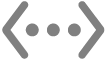 .
.
Chọn menu Apple

 .
.Mở tùy chọn Máy in & máy quét cho tôi
Chọn máy in của bạn từ danh sách. Nếu máy in không được liệt kê, bấm nút Thêm
 , chọn máy in, sau đó bấm Thêm.
, chọn máy in, sau đó bấm Thêm.
Xem Thêm máy in và bài viết Hỗ trợ của Apple Kết nối máy in AirPrint vào mạng Wi-Fi.
Ghi chú: Thông báo lỗi hoặc trạng thái có thể không xuất hiện khi máy in được kết nối với trạm cơ sở. Ví dụ: bạn có thể không nhận được thông báo như Hết giấy hoặc Máy in đang bận.
Kết nối máy in tương thích với WPS vào mạng
Mở ứng dụng Tiện ích AirPort
 trên máy Mac của bạn, nằm trong thư mục Tiện ích trong thư mục Ứng dụng.
trên máy Mac của bạn, nằm trong thư mục Tiện ích trong thư mục Ứng dụng. Trong tổng quan đồ họa, chọn trạm cơ sở của bạn, sau đó bấm Sửa. Bạn có thể cần nhập mật khẩu cho trạm cơ sở.
Chọn Trạm cơ sở > Thêm máy in WPS.
Chọn cách bạn muốn thêm máy in vào mạng:
Chọn PIN để nhập số gồm tám chữ số cho máy in đang yêu cầu truy cập mạng.
Chọn “Lần thử đầu tiên” để cho phép truy cập mạng đến máy in đầu tiên đang cố gắng kết nối mạng.
Chọn menu Apple

Mở tùy chọn Máy in & máy quét cho tôi
Chọn máy in của bạn từ danh sách. Nếu máy in không được liệt kê, bấm nút Thêm
 , chọn máy in, sau đó bấm Thêm.
, chọn máy in, sau đó bấm Thêm.
Khi máy in được kết nối vào mạng, chọn máy in trong khung Máy in & máy quét của Tùy chọn hệ thống.
Xóa máy in tương thích với WPS khỏi mạng
Mở ứng dụng Tiện ích AirPort
 trên máy Mac của bạn, nằm trong thư mục Tiện ích trong thư mục Ứng dụng.
trên máy Mac của bạn, nằm trong thư mục Tiện ích trong thư mục Ứng dụng. Trong tổng quan đồ họa, chọn trạm cơ sở bạn muốn định cấu hình, sau đó bấm Sửa. Bạn có thể cần nhập mật khẩu cho trạm cơ sở.
Bấm Mạng, bấm Kiểm soát truy cập theo thời gian, chọn máy in, sau đó bấm nút Xóa
 .
. Để lưu thay đổi của bạn, bấm Lưu, sau đó bấm Cập nhật.